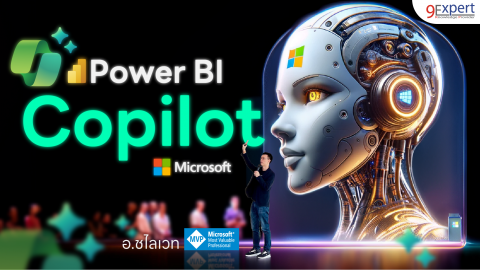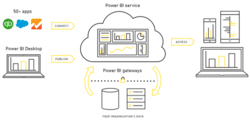รวม 5 โหมดนำเข้าข้อมูลสุดทรงพลัง !!! บน Power BI

รวม 5 โหมดนำเข้าข้อมูลสุดทรงพลัง !!! บน Power BI
โหมดการทำงานของ Power BI ปัจจุบันมีทั้งหมด 5 โหมดโดยแต่ล่ะโหมดก็จะมีข้อดีและข้อจำกัดที่แตกต่างกัน ในบทความนี้จะเป็นการสรุปการทำงานของ 5 โหมดในแต่ล่ะโหมดกันว่าจะเป็นยังไง เพื่อให้การทำงานกับข้อมูลของเราเหมาะสมและมีประสิทธิภาพมากที่สุดโหมด Import
โหมด Import นับว่าเป็นโหมดเริ่มต้นสำหรับผู้เริ่มใช้งาน Power BI ที่นิยมใช้กัน โดยที่สามารถใช้งานได้ทันทีและสามารถเชื่อมต่อข้อมูลเข้าได้โดยตรงกับ Power BI Desktop โดยตัวอย่างแหล่งข้อมูลที่รองรับตั้งแต่ไฟล์ข้อมูลอย่างเช่น .xlsx, .csv, .txt จนถึงการเชื่อมต่อกับฐานข้อมูลอย่าง SQL Server, Azure, Oracle, MySQL เป็นต้น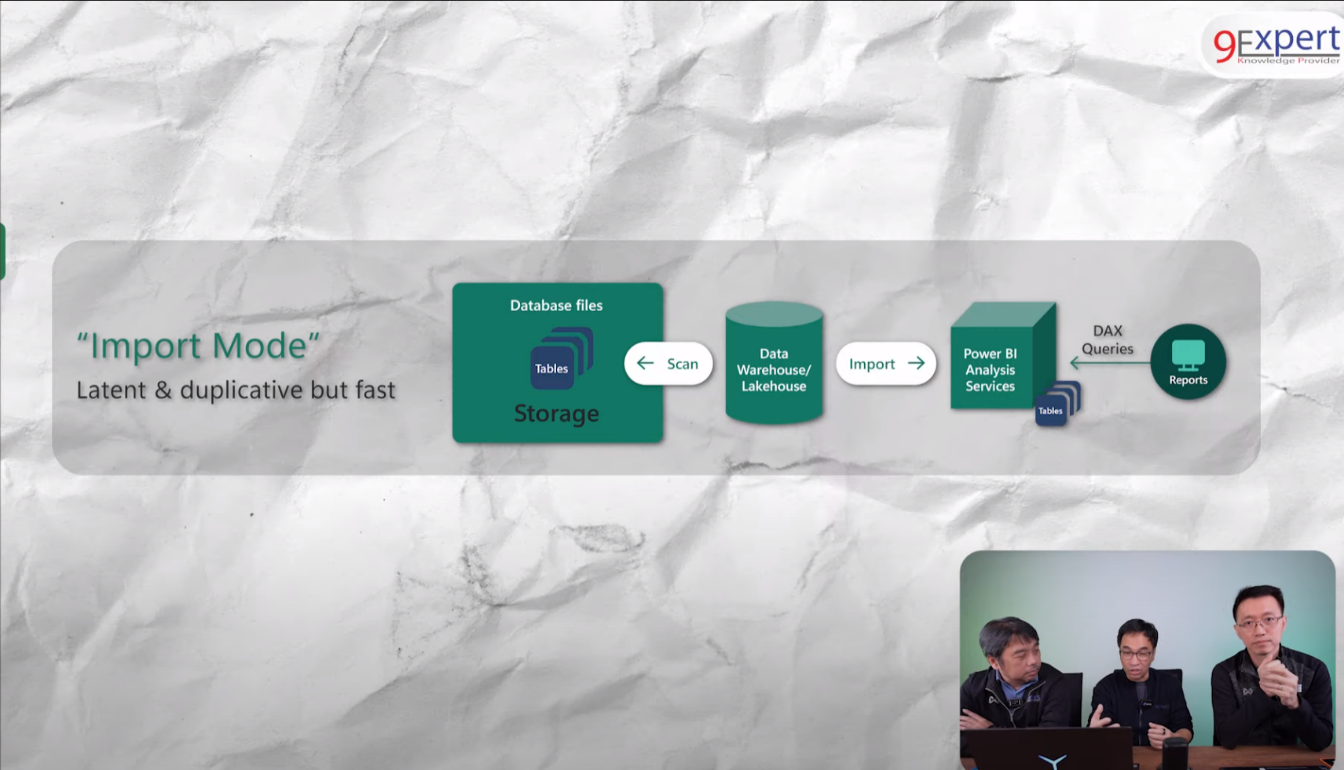
ข้อดีของโหมด Import
- การประมวลผลและการวิเคราะห์ข้อมูล ทำได้อย่างมีประสิทธิภาพ
- การรวบรวมข้อมูล สามารถรวมได้จากหลายแหล่งข้อมูลได้อย่างง่ายดาย
- มีความอิสระในการนำข้อมูล เข้าโดยไม่จำเป็นต้องเชื่อมผ่านฐานข้อมูลระหว่างการวิเคราะห์หรือการทำรายงาน
ข้อจำกัดของโหมด Import
- ขนาดของข้อมูล มีความจำกัดซึ่งอาจจะส่งผลในกรณีที่ต้องทำงานกับข้อมูลขนาดใหญ่
- ข้อมูลที่นำเข้ามาจะไม่มีการอัพเดท ซึ่งจำเป็นต้องตั้งค่าหรือกด Refresh ข้อมูลด้วยตัวเอง
- มีการใช้ทรัพยากรของเครื่องคอมพิวเตอร์ที่สูง หากต้องทำการนำเข้าข้อมูลเป็นจำนวนมาก
- การจัดการข้อมูลจะมีความยุ่งยาก เมื่อข้อมูลที่นำเข้ามีการเปลี่ยนแปลงบ่อยเพราะต้องการทำอัพเดทหรือ Refresh ข้อมูลบ่อยครั้ง
- อาจมีความเสี่ยงในเรื่องความปลอดภัย หากข้อมูลถูกจัดเก็บอยู่บนอุปกรณ์ที่ไม่มีความปลอด
- กรณีที่แหล่งข้อมูลมาจาก Website หรือทางออนไลน์จำเป็นต้องมีการเชื่อมต่ออินเทอร์เน็ตตลอด หากไม่มีการเชื่อมอินเตอร์เน็ตก็จะทำให้ข้อมูลไม่มีการอัพเดท
โหมด Import เหมาะกับใคร?
โหมด Import เหมาะกับผู้ที่ต้องการเริ่มต้นการทำงานด้าน Data Analytics หรือการทำ Report บน Power BI ในช่วงแรก
สามารถอ่านบทความการทำงานของโหมด Import เต็ม ๆ ได้ที่: Power BI Mode Import โหมดเริ่มต้นสำหรับการทำงานด้าน Data
โหมด Direct Query
โหมด Direct Query คือโหมดที่จะทำให้การทำงานกับข้อมูลทำได้โดยตรงมากขึ้นและได้รับการอัพเดทข้อมูลล่าสุดเสมอ โดยที่ไม่จำเป็นต้องมีการกด Refresh หรือการตั้งเวลา ด้วยการ Query ข้อมูลจากแหล่งข้อมูล รวมถึงยังลดการใช้งานทรัพยากรของเครื่องคอมพิวเตอร์ได้อีกด้วย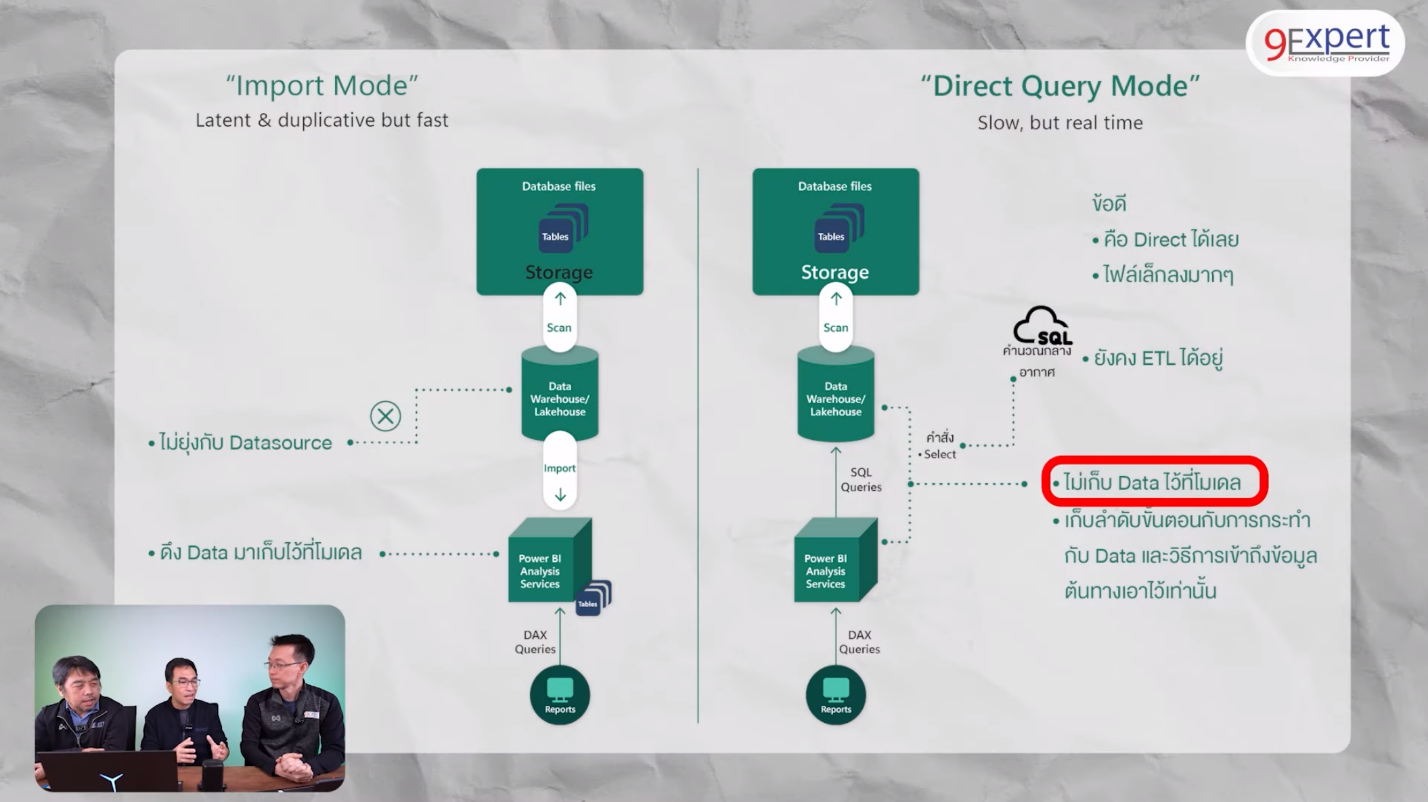
จากรูปจะเห็นว่า ที่โหมด Direct Query สามารถช่วยลดการทำงานของทรัพยากรเครื่องคอมพิวเตอร์ได้นั่นเพราะว่าโหมดนี้ไม่ได้มีการเก็บ Data ไว้ที่ Model เหมือนกับโหมด Import รวมถึงการจัดแต่งข้อมูลหรือการ ETL ก็ยังสามารถจะทำได้โดยที่ไม่ต้องมาทำที่ Power BI เพราะสามารถทำได้จากการเขียน Query ไว้ที่ SQL Server ได้เลยและตัว Model ที่ได้จากการใช้โหมดนี้ยังมีการเก็บแค่ลำดับขั้นตอนการทำงานกับ Data, วิธีการดึงข้อมูลต้นทางไว้เท่านั้น
สามารถอ่านบทความการทำงานของโหมด Direct Query เต็ม ๆ ได้ที่: Power BI Mode Direct Query โหมดการทำงานที่ทำให้ได้ข้อมูลที่สดใหม่
ข้อดีของโหมด Direct Query
- ข้อมูลที่สดใหม่ เนื่องจากโหมดนี้เป็นโหมดที่ใช้การเขียน Query ได้โดยตรงจากฐานข้อมูลทำให้ข้อมูลที่ได้จะเป็นข้อมูลล่าสุดเสมอ
- ลดความต้องการของทรัพยากรเครื่องคอมพิวเตอร์ เพราะข้อมูลที่ได้จากโหมดนี้จะไม่มีการเก็บข้อมูลไว้ที่ Model บน Power BI ซึ่งทำให้ช่วยลดความต้องการของเครื่องคอมพิวเตอร์ ทำให้ได้ไฟล์ Power BI ที่เล็กมาก ๆ
- การจัดการข้อมูลดีขึ้น เนื่องจากการใช้ Direct Query ช่วยให้สามารถจัดการการเข้าถึงข้อมูลและนโยบายความปลอดภัยได้โดยตรงจากแหล่งข้อมูล
ข้อจำกัดของโหมด Direct Query
- โหมด Direct Query มีข้อจำกัดในเรื่องของ “ความช้า” ในการตอบสนองข้อมูลที่ช้ากว่าเมื่อเทียบกับโหมด Import ใน Power BI เพราะการ Query จะต้องถูกส่งไปยังแหล่งข้อมูลและรอการตอบสนองจากฐานข้อมูล
- การใช้งาน Function บางอย่างอาจจะมีข้อจำกัดและความสามารถในการแปลงข้อมูลภายใน Power BI
- การเลือกใช้โหมดนี้ต้องพิจารณาเรื่องขนาดของข้อมูลและความต้องการของ Report ว่ามีความสำคัญที่ต้องการข้อมูลที่สดใหม่มากน้อยแค่ไหน
โหมด Direct Query เหมาะกับใคร?
โหมด Direct Query เหมาะกับผู้ใช้งานที่มีความชำนาญและมีความต้องการที่จะได้ข้อมูลที่สดใหม่สำหรับการทำรายงานหรือผู้ใช้งานที่อยากเปลี่ยนจากโหมด Import เนื่องจากข้อจำกัดของการใช้ทรัพยากรเครื่องคอมพิวเตอร์หรือต้องการข้อมูลที่ Realtime มากขึ้นสามารถอ่านบทความการทำงานของโหมด Direct Query เต็ม ๆ ได้ที่: Power BI Mode Direct Query โหมดการทำงานที่ทำให้ได้ข้อมูลที่สดใหม่
โหมด Live
โหมด Live ใน Power BI จะเป็นการทำงานโดยการเชื่อมต่อกับแหล่งข้อมูลหรือฐานข้อมูลได้แบบ Realtime ผ่านตัวเทคโนโลยี Analysis Services หรือ Azure Analysis Services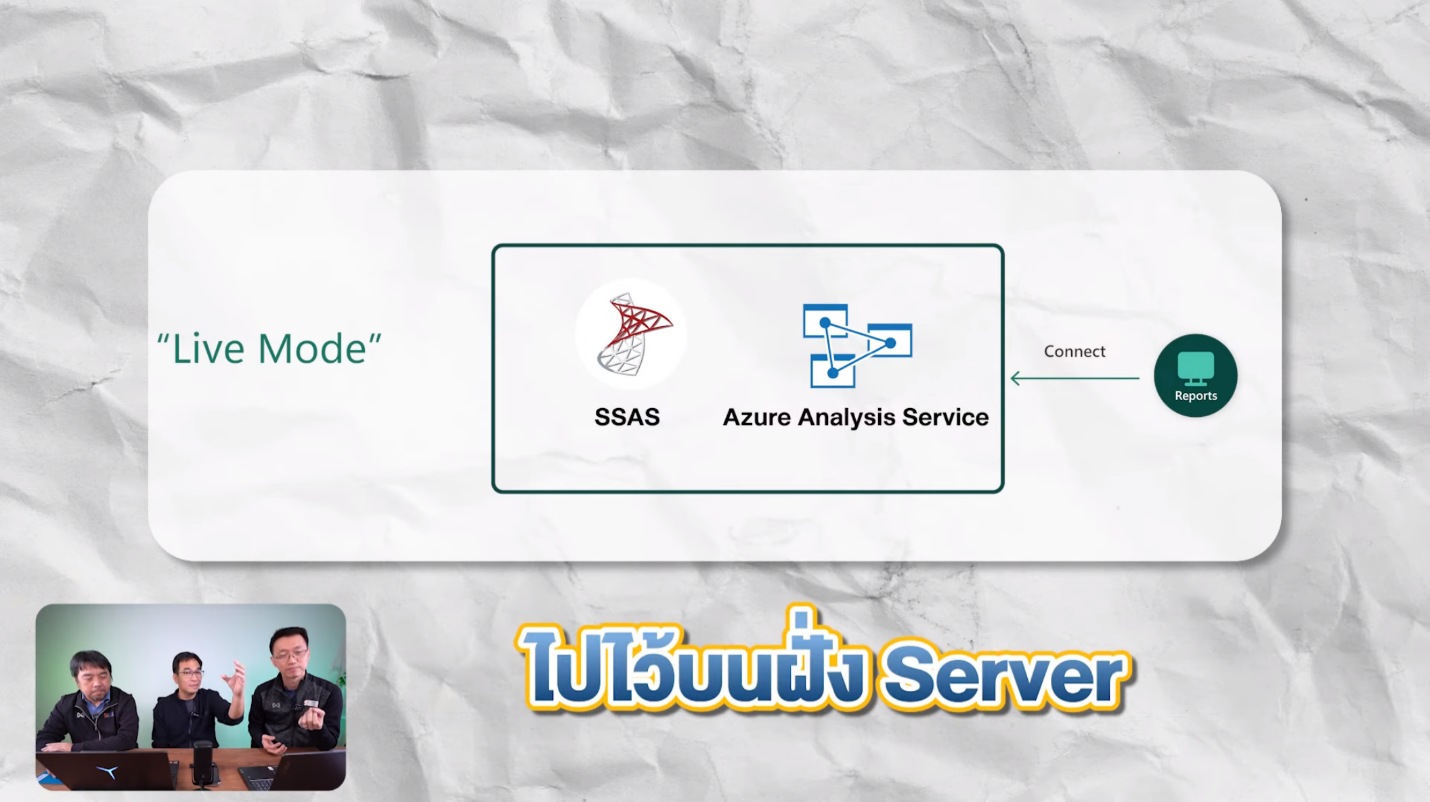
โดยในโหมด Live จะยังสามารถจัดการข้อมูลหรือการใช้เครื่องมือผ่าน Power BI ได้ เช่น การทำ ETL ข้อมูลก่อนนำไปทำ Report เพื่อให้สร้าง Model ได้เหมาะสมกับงาน นอกจากนี้เรายังสามารถแบ่งรายงานและเผยแพร่ให้ผู้ใช้งานอื่น ๆ ผ่าน Power BI Services ได้อีกด้วย
สามารถอ่านบทความการทำงานของโหมด Live เต็ม ๆ ได้ที่: Power BI Mode Live โหมดการดึงข้อมูลแบบ Realtime ด้วย Analysis Services
ข้อดีของโหมด Live
- ข้อมูลที่ผู้ใช้งานจะได้รับข้อมูลที่เป็นข้อมูลชุดล่าสุดเสมอ เมื่อมีการประมวลผลที่ SSAS หรือ Azure Analysis Service
ข้อจำกัดของโหมด Live
- การใช้งานโหมดนี้นั้นจำเป็นต้องมีการเชื่อมต่อกับเครือข่ายหรืออินเทอร์เน็ตตลอดเวลา
- อาจมีค่าใช้จ่ายเพิ่มเติมเมื่อมีการใช้งาน Azure Analysis Service
โหมด Live เหมาะกับใคร?
โหมด Live มีความเหมาะสมสำหรับผู้ใช้งานที่มีความจำเป็นต้องใช้ข้อมูลที่ต้องเป็นข้อมูลตัวล่าสุดเสมอเพื่อการวิเคราะห์ข้อมูล เช่น การติดตามยอดขาย, การติดตามกระบวนการผลิต หรือการวิเคราะห์ข้อมูลทางด้านการเงินแบบเรียลไทม์สามารถอ่านบทความการทำงานของโหมด Live เต็ม ๆ ได้ที่: Power BI Mode Live โหมดการดึงข้อมูลแบบ Realtime ด้วย Analysis Services
โหมด Composite
โหมด Composite เป็นโหมดที่เน้นการทำงานแบบผสมผสานการทำงานกับโหมดต่าง ๆ หรือมีอีกชื่อนึงที่เรียกว่า Mixed Mode
โหมด Composite จึงถือว่าเป็นอีกโหมดที่น่าสนใจเพราะจะทำให้เราสามารถใช้โหมดที่เหมาะสมในการดึงข้อมูลที่อาจจะมีความหลากหลายและจำเป็นต้องใช้โหมดในการนำเข้าข้อมูลที่หลากหลายไป การใช้โหมด Composite จึงถือว่าตอบโจทย์มากกับลักษณะงานรูปแบบนี้
สามารถอ่านบทความการทำงานของโหมด Composite เต็ม ๆ ได้ที่: Power BI Mode Composite โหมดการนำเข้าข้อมูลแบบผสมผสาน
ข้อดีของโหมด Composite
- สามารถนำเข้าข้อมูลได้หลากหลายทั้งโหมด Import, โหมด Direct Query และโหมด Live ก็สามารถใช้งานแบบผสมผสานได้ในโหมดนี้
- ในการนำเข้าข้อมูลผ่านโหมดต่าง ๆ เราสามารถเปลี่ยนโหมดการนำเข้าข้อมูลได้ในภายหลังหากข้อมูลชุดนั้นมีความเปลี่ยนแปลง
ข้อจำกัดของโหมด Composite
- ในการเปลี่ยนโหมดการนำเข้าข้อมูลหากมีการเปลี่ยนโหมดแล้วจะไม่สามารถย้อนกลับไปยังโหมดเดิมได้
- ขนาดไฟล์ .pbix จะมีขนาดที่ใหญ่มากขึ้นหากเทียบกับโหมด Direct Query และโหมด Live แต่ยังไม่ใหญ่มากเท่าโหมด Import
โหมด Composite เหมาะกับใคร?
โหมด Composite เหมาะกับผู้ที่ใช้ Data Model ที่หลากหลายสำหรับการทำ Report เพราะต้องมีการใช้โหมดที่เหมาะสมกับข้อมูลนั้น ๆ ด้วยจึงทำให้โหมดนี้เหมาะมากกับผู้ที่ต้องทำงานกับข้อมูลที่หลากหลายเพื่อทำ Reportสามารถอ่านบทความการทำงานของโหมด Composite เต็ม ๆ ได้ที่: Power BI Mode Composite โหมดการนำเข้าข้อมูลแบบผสมผสาน
โหมด Direct Lake โหมดใหม่ล่าสุดที่มาบน Power BI
โหมด Direct Lake ถือเป็นโหมดตัวใหม่ล่าสุดบน Power BI Desktop ที่จะทำให้เราสามารถเชื่อมต่อแหล่งข้อมูลได้จาก Microsoft Fabric ซึ่งเป็นเครื่องมือด้าน Data Solution ที่ครบวงจรไม่ว่าจะเป็นด้าน Data Analyst, Data Scientist หรือ Data Engineer โดยโหมด Direct Lake ก็นับเป็นโหมดที่น่าสนใจเพราะเป็นโหมดที่ใช้เทคโนโลยีใหม่ในการสืบค้นข้อมูลอย่าง Load-On demand แทนเทคโนโลยีตัวเก่าในโหมด Direct Query ที่ทำงานได้ช้า ทำให้โหมดนี้เป็นอีกโหมดที่น่าสนใจมาก ๆ สำหรับการทำงานด้านนี้ที่ครบวงจรมากขึ้นและยังเหมาะกับการทำงานกับข้อมูลระดับ Big Data ได้อีกด้วย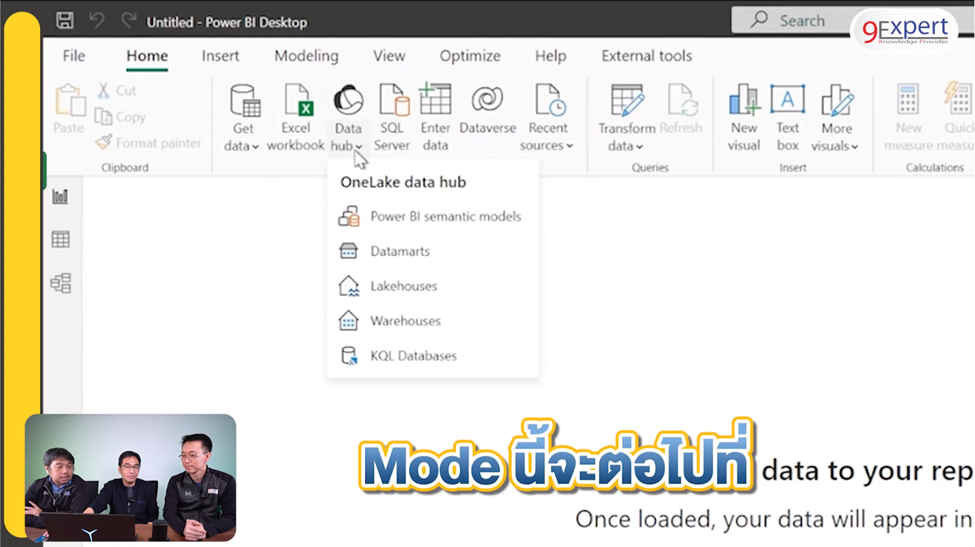
ข้อดีของโหมด Direct Lake
- การดึงข้อมูลสามารถทำได้อย่างรวดเร็ว
- ได้ข้อมูลที่สดใหม่จากแหล่งข้อมูล
- เทคโนโลยีการสืบค้นข้อมูลเป็นรูปแบบใหม่ สืบค้นข้อมูลได้เร็วมากขึ้น
ข้อจำกัดของโหมด Direct Lake
- การใช้โหมดนี้จำเป็นต้องมี License Power BI Capacity หรือ License Microsoft Fabric Capacity ซึ่งมีค่าใช้จ่าย
โหมด Direct Lake เหมาะกับใคร?
โหมด Direct Lake เหมาะกับผู้ที่ใช้งานในระดับ Enterprise ที่อยากรวบรวมข้อมูลเป็นศูนย์กลางโดยใช้ Microsoft Fabric เพื่อให้ผู้ใช้งานอื่น ๆ สำหรับการเรียกใช้งานสามารถอ่านบทความการทำงานของโหมด Direct Lake เต็ม ๆ ได้ที่: Power BI Mode Direct Lake โหมดการเชื่อมต่อข้อมูลใหม่ล่าสุด
นี่คือภาพรวมทั้งหมดของ 5 โหมดบน Power BI ที่จะรวมตั้งแต่โหมดสำหรับผู้เริ่มต้นอย่างโหมด Import จนถึง โหมดสำหรับงานระดับ Enterprise ที่มาใหม่ล่าสุดอย่างโหมด Direct Lake อีกด้วย ทำให้การนำเข้าข้อมูลของ Power BI ทำงานได้ครอบคลุมกับงานทุกระดับมากขึ้นได้อีกด้วย สามารถดู Infographic รวมข้อดีและข้อเสียแต่ละโหมดใน Power BI ด้านล่างได้เลยครับ
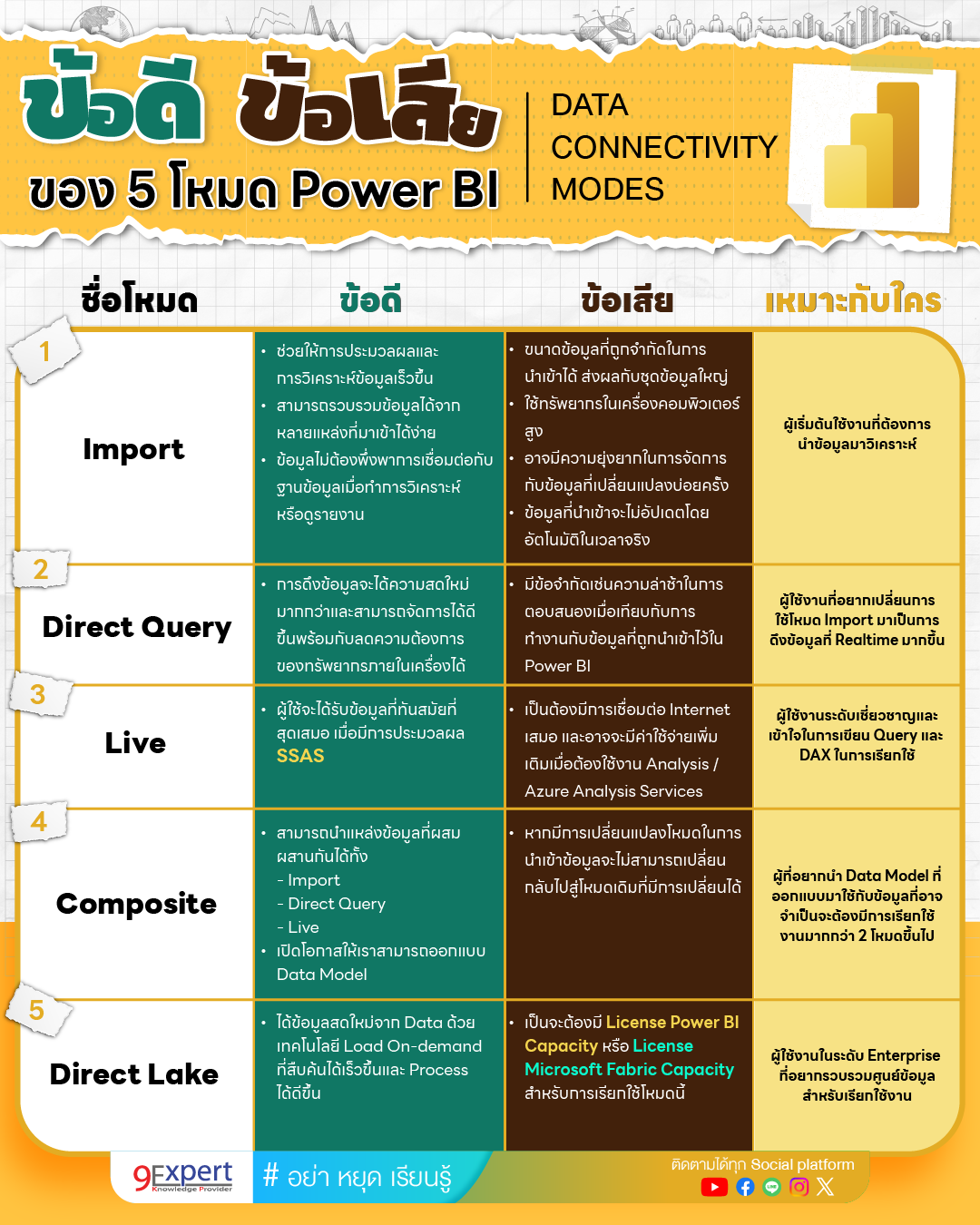
สามารถ Download infographic แบบขนาดใหญ่ได้ที่นี่: Download
และนี่คือทั้ง 5 โหมดของ Power BI ที่จะทำให้การทำงานกับข้อมูลที่สามารถทำได้สะดวกยิ่งขึ้นโดยที่ในแต่ล่ะโหมดก็จะมีความเหมาะสมการใช้งานที่แตกต่างกันไป ทั้งนี้ผมเชื่อว่าผู้อ่านจะสามารถนำโหมดแต่ล่ะโหมดไปปรับใช้กับงานให้เหมาะสมกับงานของผู้อ่านได้ดียิ่งขึ้นและมีประสิทธิภาพมากขึ้นอีกด้วยครับ
หากสนใจหลักสูตรการอบรมโปรแกรมคอมพิวเตอร์ ตั้งแต่หลักสูตรสำหรับพนักงาน Office จนถึงงานด้าน Data Analytics ที่ใช้ Power BI สามารถกดติดตามทั้งทางเว็บไซต์และช่องทางติดตามทาง Social Medias รวมถึง YouTube ของ 9Expert Training ไว้ด้วยนะครับ
#อย่าหยุดเรียนรู้
ขอบคุณครับ
และนี่คือทั้ง 5 โหมดของ Power BI ที่จะทำให้การทำงานกับข้อมูลที่สามารถทำได้สะดวกยิ่งขึ้นโดยที่ในแต่ล่ะโหมดก็จะมีความเหมาะสมการใช้งานที่แตกต่างกันไป ทั้งนี้ผมเชื่อว่าผู้อ่านจะสามารถนำโหมดแต่ล่ะโหมดไปปรับใช้กับงานให้เหมาะสมกับงานของผู้อ่านได้ดียิ่งขึ้นและมีประสิทธิภาพมากขึ้นอีกด้วยครับ
หากสนใจหลักสูตรการอบรมโปรแกรมคอมพิวเตอร์ ตั้งแต่หลักสูตรสำหรับพนักงาน Office จนถึงงานด้าน Data Analytics ที่ใช้ Power BI สามารถกดติดตามทั้งทางเว็บไซต์และช่องทางติดตามทาง Social Medias รวมถึง YouTube ของ 9Expert Training ไว้ด้วยนะครับ
#อย่าหยุดเรียนรู้
ขอบคุณครับ
แนะนำหลักสูตรน่าสนใจที่เกี่ยวกับการนำเข้าข้อมูลใน Power BI
- Power BI Desktop for Business Analytics หลักสูตรเริ่มต้นสำหรับการทำ Power BI (2 วัน)
- Data Analysis Expression (DAX) for Power BI หลักสูตรการใช้ DAX ในการทำงานกับ Power BI (2 วัน)
- Microsoft Fabric Essential for Business หลักสูตรการเริ่มต้นใช้งาน Microsoft Fabric ที่เกี่ยวกับด้าน Data Solution แบบครบวงจร (2 วัน)
Tags: